Docker网络
理解Docker网络-Docker0
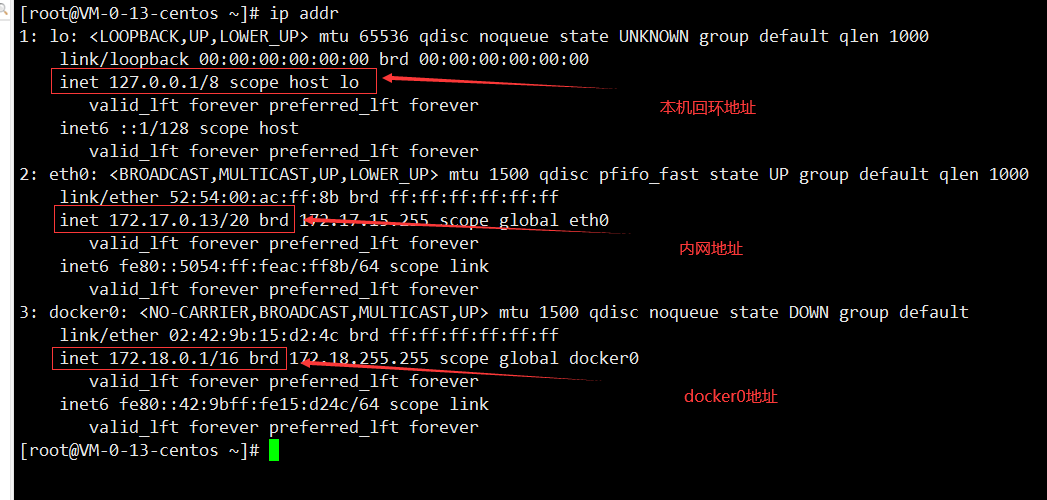
问题:docker 是如何处理容器网路访问的?例如tomcat容器是怎么访问mysql容器的
测试
# 跑一个tomcat
[root@VM-0-13-centos ~]# docker run -d -P --name tomcat01 tomcat
# 查看容器的内部网络地址 ip addr,发现容器启动的时候会得到一个 eth0@if7 ip地址,docker分配的
1: lo: <LOOPBACK,UP,LOWER_UP> mtu 65536 qdisc noqueue state UNKNOWN group default qlen 1000
link/loopback 00:00:00:00:00:00 brd 00:00:00:00:00:00
inet 127.0.0.1/8 scope host lo
valid_lft forever preferred_lft forever
6: eth0@if7: <BROADCAST,MULTICAST,UP,LOWER_UP> mtu 1500 qdisc noqueue state UP group default
link/ether 02:42:ac:12:00:02 brd ff:ff:ff:ff:ff:ff link-netnsid 0
inet 172.18.0.2/16 brd 172.18.255.255 scope global eth0
valid_lft forever preferred_lft forever
# 思考,Linux 能不能 ping 通容器内部,可以看到Linux可以ping通docker容器内部
[root@VM-0-13-centos ~]# ping 172.18.0.2
PING 172.18.0.2 (172.18.0.2) 56(84) bytes of data.
64 bytes from 172.18.0.2: icmp_seq=1 ttl=64 time=0.062 ms
原理
- 我们启动一个docker容器,docker服务就会给docker容器分配一个ip,我们只要安装了docker,就会有一个网卡 docker0,使用的桥接模式,使用的技术是
evth-pair
再次测试 ip addr,又多了一个网卡
[root@VM-0-13-centos ~]# ip addr
1: lo: <LOOPBACK,UP,LOWER_UP> mtu 65536 qdisc noqueue state UNKNOWN group default qlen 1000
link/loopback 00:00:00:00:00:00 brd 00:00:00:00:00:00
inet 127.0.0.1/8 scope host lo
valid_lft forever preferred_lft forever
inet6 ::1/128 scope host
valid_lft forever preferred_lft forever
2: eth0: <BROADCAST,MULTICAST,UP,LOWER_UP> mtu 1500 qdisc pfifo_fast state UP group default qlen 1000
link/ether 52:54:00:ac:ff:8b brd ff:ff:ff:ff:ff:ff
inet 172.17.0.13/20 brd 172.17.15.255 scope global eth0
valid_lft forever preferred_lft forever
inet6 fe80::5054:ff:feac:ff8b/64 scope link
valid_lft forever preferred_lft forever
3: docker0: <BROADCAST,MULTICAST,UP,LOWER_UP> mtu 1500 qdisc noqueue state UP group default
link/ether 02:42:9b:15:d2:4c brd ff:ff:ff:ff:ff:ff
inet 172.18.0.1/16 brd 172.18.255.255 scope global docker0
valid_lft forever preferred_lft forever
inet6 fe80::42:9bff:fe15:d24c/64 scope link
valid_lft forever preferred_lft forever
7: vethd5cb04e@if6: <BROADCAST,MULTICAST,UP,LOWER_UP> mtu 1500 qdisc noqueue master docker0 state UP group default
link/ether 86:da:2a:3e:d8:63 brd ff:ff:ff:ff:ff:ff link-netnsid 0
inet6 fe80::84da:2aff:fe3e:d863/64 scope link
valid_lft forever preferred_lft forever
- 再启动一个容器测试,发现又多了一对网卡
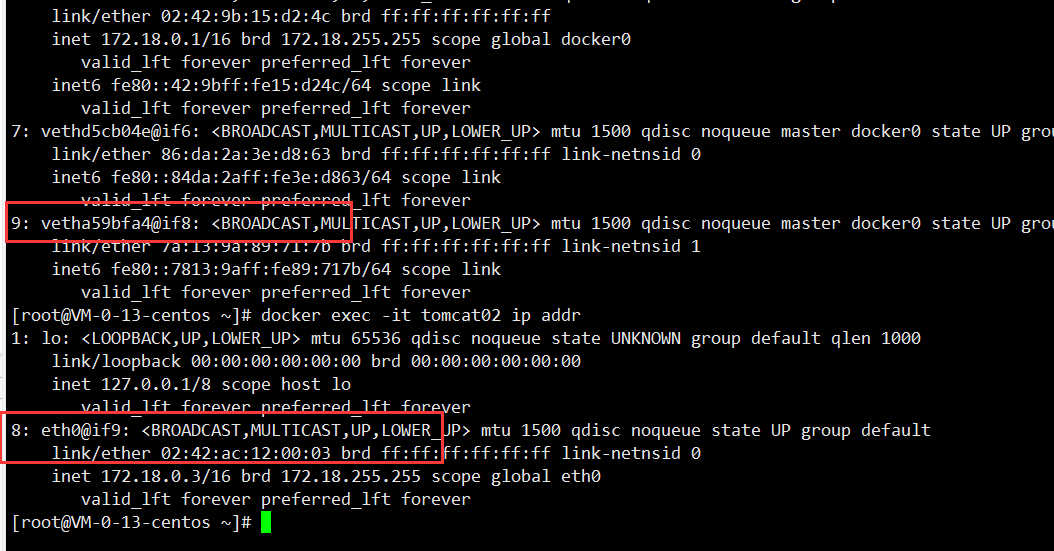
我们发现这个容器带来的网卡,都是一对出现的,这是evth-pair带来的,evth-pair就是一对的虚拟设备接口,他们都是成对出现的,一段练市协议,一段彼此相连。正因为这个特性,evth-pair充当一个桥梁,连接各种虚拟网络设备。 OpenStack,Docker容器之间的连接,OVS的连接,都是使用evth-pair
- 测试两个tomcat容器之间的网络连通,可以发现ping通了。因此容器和容器之间是可以互相ping通的
[root@VM-0-13-centos ~]# docker exec -it tomcat01 ping 172.18.0.3
PING 172.18.0.3 (172.18.0.3) 56(84) bytes of data.
64 bytes from 172.18.0.3: icmp_seq=1 ttl=64 time=0.090 ms
容器互通的原理
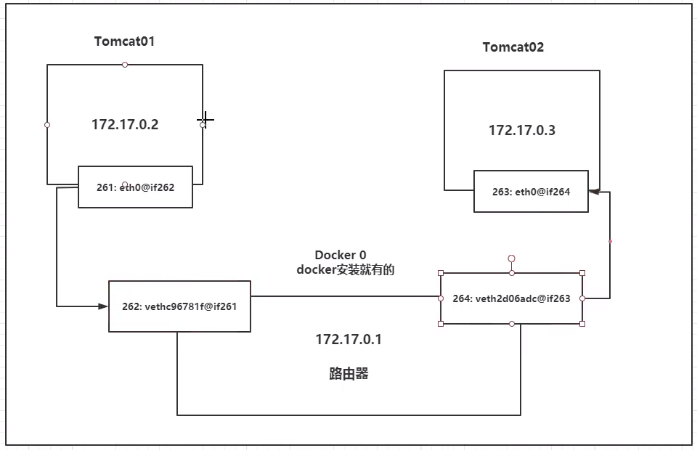
结论:tomcat01和tomcat02是共用一个路由器 docker0。
所有的容器不指定网络的情况下都是docker02路由的,docker会给我们的容器分配一个默认的可用IP
小结
Docker使用的是Linux桥接技术,宿主机中的一个Docker容器的网桥 docker0
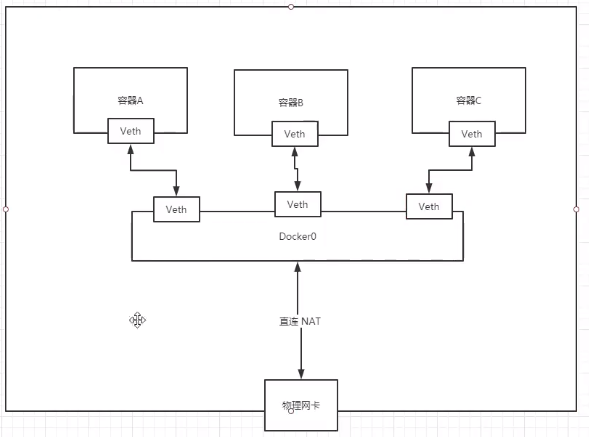
Docker中的所有的网络接口都是虚拟的,虚拟的转发效率高
容器删除,对应的网桥就没了
容器互联 --link
思考:我们编写的微服务,database url = ip:,项目不重启,数据库ip换掉了,我们希望可以处理这个问题,可以名字来进行访问容器?
[root@VM-0-13-centos ~]# docker exec -it tomcat01 ping tomcat02
ping: tomcat02: Name or service not known
我们直接使用名字是无法ping通的。如何解决这个问题呢
使用 --link 可以解决这个问题
[root@VM-0-13-centos ~]# docker run -d -P --name tomcat03 --link tomcat02 tomcat
f6204926a2f53927d5f34e1149385faa5f166afa336cd7e63022c9675d2beaa5
[root@VM-0-13-centos ~]# docker exec -it tomcat03 ping tomcat02
PING tomcat02 (172.18.0.3) 56(84) bytes of data.
64 bytes from tomcat02 (172.18.0.3): icmp_seq=1 ttl=64 time=0.080 ms
本质:使用--link相当于在本机的hosts文件下做了ip和主机名的映射,但是目前并不推荐使用这种方式
自定义网络
查看所有的docker网络
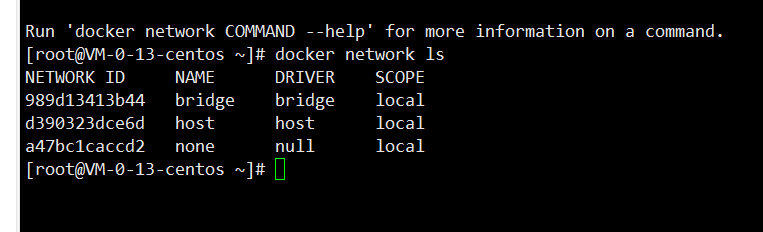
网络模式:
- bridge:桥接 docker(默认)
- none:不配置网络
- host:和宿主机共享网络
- container:网络内网络连通(用得少)
测试
# 我们直接启动的命令会默认带 --net bridge这个参数的,而这个就是我们的docker0
docker run -d -P --name tomcat01 --net bridge tomcat
# docker0特点:默认网络,主机名不能访问 --link可以打通
# 自定义网络
# --driver bridge
# --subnet 192.168.0.0/16
# --gateway 192.168.0.1
[root@VM-0-13-centos ~]# docker network create --driver bridge --subnet 192.168.0.0/16 --gateway 192.168.0.1 mynet
57138caa2d3d44a1097ce85b453f904b1fc9a41d69408bd83f4d6710a7a7874f
[root@VM-0-13-centos ~]# docker network ls
NETWORK ID NAME DRIVER SCOPE
989d13413b44 bridge bridge local
d390323dce6d host host local
57138caa2d3d mynet bridge local
a47bc1caccd2 none null local
[root@VM-0-13-centos ~]#
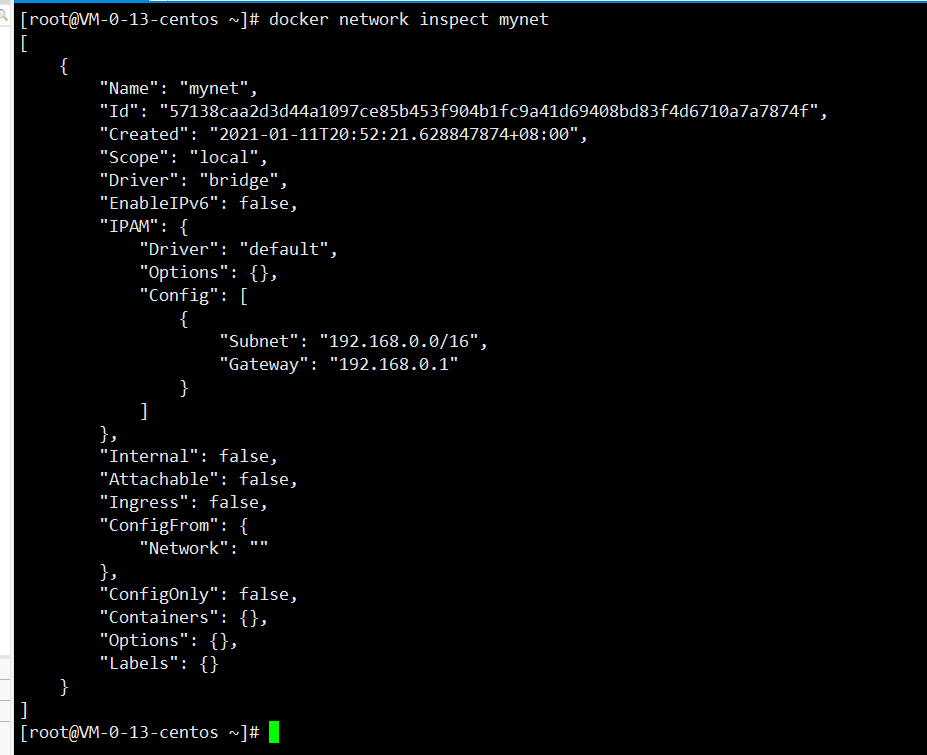
启动两个连接到自定义网络的容器
[root@VM-0-13-centos ~]# docker run -d -P --name tomcat-mynet-01 --net mynet tomcat
04e512c6c19c6691937e76bf06f7f1b5916f1a857f4d4dcbc2f730f42201699c
[root@VM-0-13-centos ~]# docker run -d -P --name tomcat-mynet-02 --net mynet tomcat
361c3deea5a3a7dcc76e5551bb981d4a30a7cd244ecaa5c44cbc7cd8b9d1a462
[root@VM-0-13-centos ~]# docker network inspect mynet
[
{
"Name": "mynet",
"Id": "57138caa2d3d44a1097ce85b453f904b1fc9a41d69408bd83f4d6710a7a7874f",
"Created": "2021-01-11T20:52:21.628847874+08:00",
"Scope": "local",
"Driver": "bridge",
"EnableIPv6": false,
"IPAM": {
"Driver": "default",
"Options": {},
"Config": [
{
"Subnet": "192.168.0.0/16",
"Gateway": "192.168.0.1"
}
]
},
"Internal": false,
"Attachable": false,
"Ingress": false,
"ConfigFrom": {
"Network": ""
},
"ConfigOnly": false,
"Containers": {
"04e512c6c19c6691937e76bf06f7f1b5916f1a857f4d4dcbc2f730f42201699c": {
"Name": "tomcat-mynet-01",
"EndpointID": "d779bac71eb39897c9e4cc130563116d19f185f54dbb5ff3248a6c8fd5c5fac8",
"MacAddress": "02:42:c0:a8:00:02",
"IPv4Address": "192.168.0.2/16",
"IPv6Address": ""
},
"361c3deea5a3a7dcc76e5551bb981d4a30a7cd244ecaa5c44cbc7cd8b9d1a462": {
"Name": "tomcat-mynet-02",
"EndpointID": "51acecc344f4bddfb4f37b6d6c0d76963d9079f96b801444dc48e4352e7d9ec7",
"MacAddress": "02:42:c0:a8:00:03",
"IPv4Address": "192.168.0.3/16",
"IPv6Address": ""
}
},
"Options": {},
"Labels": {}
}
]
测试两个容器互联,发现可以直接使用容器名字ping通
[root@VM-0-13-centos ~]# docker exec -it tomcat-mynet-01 ping tomcat-mynet-02
PING tomcat-mynet-02 (192.168.0.3) 56(84) bytes of data.
64 bytes from tomcat-mynet-02.mynet (192.168.0.3): icmp_seq=1 ttl=64 time=0.069 ms
64 bytes from tomcat-mynet-02.mynet (192.168.0.3): icmp_seq=2 ttl=64 time=0.058 ms
自定义的网络docker都已经维护好了对应的关系,推荐使用这样的自定义网络。
自定义网络的好处:
不同的集群使用不同的网络,保证集群是安全和健康的
网络连通
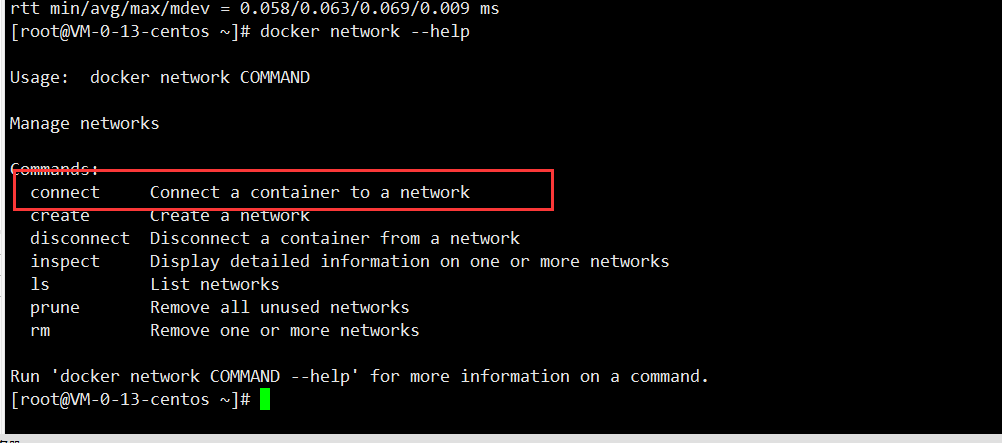
测试打通不同网段的容器互通
[root@VM-0-13-centos ~]# docker network connect mynet tomcat01
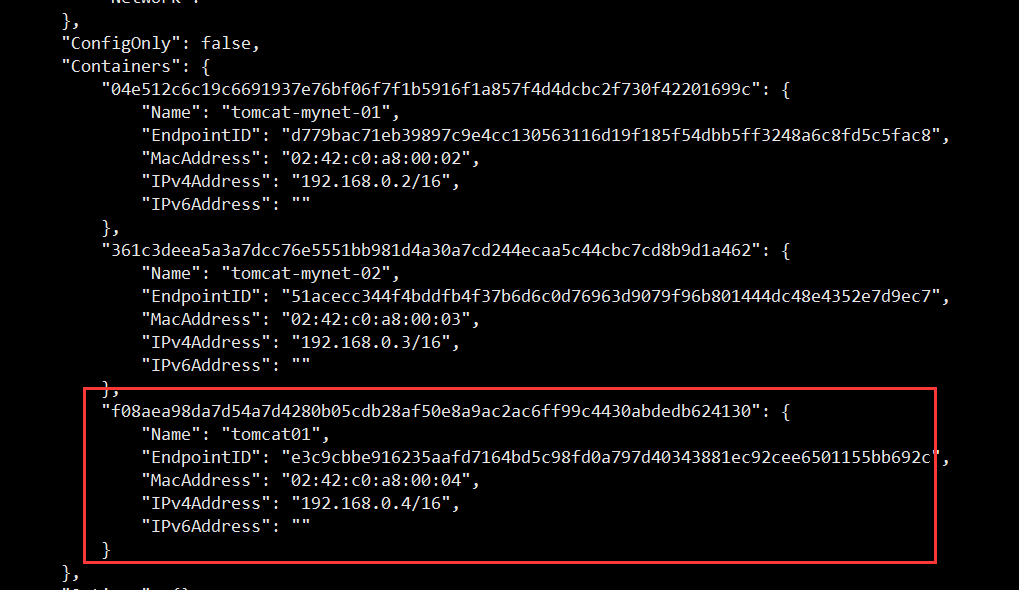
连通之后,就是将容器加入到mynet,实现一个容器两个ip地址
结论:跨网络操作别人,就需要使用docker network connect 连通
Redis集群部署实战
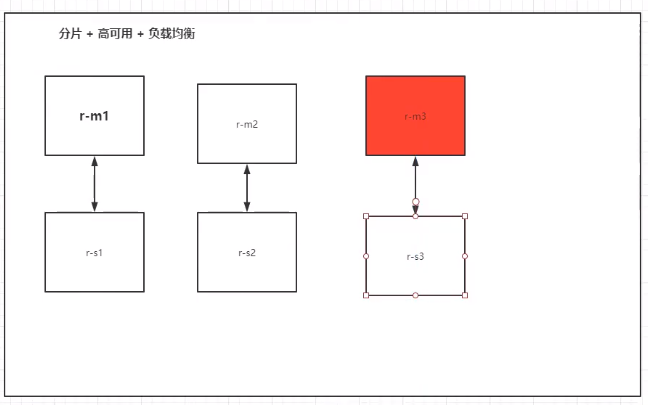
shell脚本
# 创建网卡
docker network create redis --subnet 172.38.0.0/16
# 通过脚本创建留个redis配置
for port in $(seq 1 6);
do
mkdir -p /mydata/redis/node-${port}/conf
touch /mydata/redis/node-${port}/conf/redis.conf
cat << EOF >>/mydata/redis/node-${port}/conf/redis.conf
port 6379
bind 0.0.0.0
cluster-enabled yes
cluster-config-file nodes.conf
cluster-node-timeout 5000
cluster-announce-ip 172.38.0.1${port}
cluster-announce-port 6379
cluster-announce-bus-port 16379
appendonly yes
EOF
done
docker run -p 637${port}:6379 -p 1637${port}:16379 --name redis-${port}
-v /mydata/redis/node-${port}/data:/data
-v /mydata/redis/node-${port}/conf/redis.conf:/etc/redis/redis.conf
-d --net redis --ip 172.38.0.1${port} redis:5.0.9-alpine3.11 redis-server /etc/redis/redis.conf;
docker run -p 6371:6379 -p 16371:16379 --name redis-1
-v /mydata/redis/node-1/data:/data
-v /mydata/redis/node-1/conf/redis.conf:/etc/redis/redis.conf
-d --net redis --ip 172.38.0.11 redis:5.0.9-alpine3.11 redis-server /etc/redis/redis.conf
docker run -p 6376:6379 -p 16376:16379 --name redis-6
-v /mydata/redis/node-6/data:/data
-v /mydata/redis/node-6/conf/redis.conf:/etc/redis/redis.conf
-d --net redis --ip 172.38.0.16 redis:5.0.9-alpine3.11 redis-server /etc/redis/redis.conf
# 创建集群
redis-cli --cluster create 172.38.0.11:6379 172.38.0.12:6379 172.38.0.13:6379 172.38.0.14:6379 172.38.0.15:6379 172.38.0.16:6379 --cluster-replicas 1
# 测试
# 在一个redis中添加一个值,然后停掉这个容器,看集群能不能在或者这个值
Springboot微服务打包Docker镜像
- 构建springboot项目
- 打包项目
- 编写dockerfile
- 构建镜像
- 发布项目
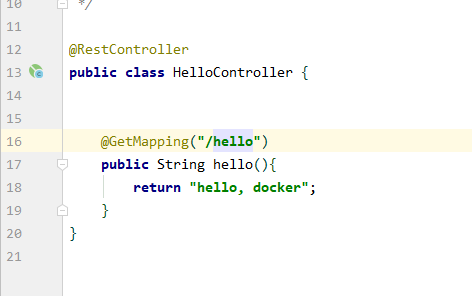
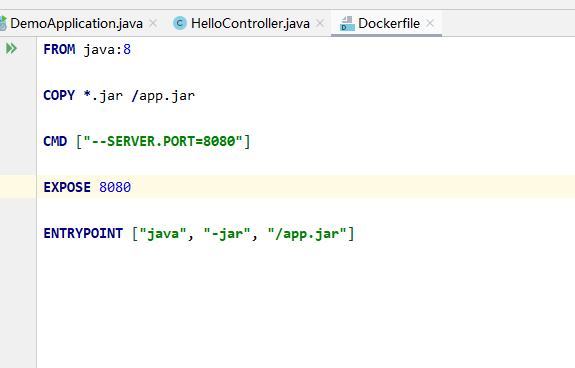
然后build构建镜像,跑起来就OK了